插上固态硬盘检测不到,装上固态硬盘检测不到
2024-11-25 09:37:44 来源:技王数据恢复
固态硬盘插上检测不到?这些原因你一定要知道!
固态硬盘(SSD)作为电脑硬件的核心存储设备,凭借其超高的读写速度和稳定性,已经逐渐成为人们日常使用中的首选。许多人在升级或更换硬盘时,可能会遇到插上SSD后电脑却无法检测到的情况。这不仅让人困惑,还会影响工作和生活。究竟是什么原因导致电脑无法检测到SSD?下面我们将分析几种常见原因,帮助你找到症结所在。
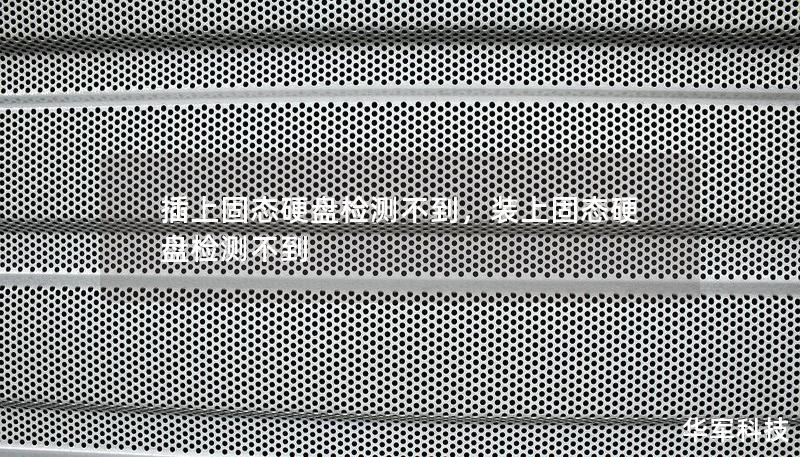
1.硬盘连接问题
当你插上固态硬盘后,电脑无法检测到的最常见原因就是硬盘与电脑的连接不良。以下几点值得你检查:
接口类型不匹配:当前市场上的固态硬盘主要分为SATA接口和NVMe接口,二者的物理接口差异较大。如果你使用的主板不支持SSD的接口类型,硬盘自然无法正常检测到。确认主板与SSD接口的匹配性是第一步。
数据线或电源线损坏:对于SATA接口的固态硬盘,数据线和电源线都必须正确连接。如果线材出现损坏或松动,硬盘也会无法识别。尝试更换数据线或重新插拔硬盘,确保线缆连接牢固。
2.硬盘初始化或分区问题
在全新购买或重置固态硬盘时,它们通常处于未初始化或未分区的状态。这种情况下,操作系统虽然能够检测到硬件,但由于未初始化,硬盘不会显示在“此电脑”或文件管理器中。因此,你需要执行以下操作:
硬盘初始化:通过Windows的“磁盘管理”工具,可以检测到未初始化的硬盘。右键点击SSD,在弹出的菜单中选择“初始化磁盘”,按照系统提示完成操作。
分区和格式化:如果硬盘未分区,操作系统将无法正常使用该硬盘。在“磁盘管理”工具中,找到新添加的未分配空间,右键选择“新建简单卷”,根据向导完成分区和格式化操作。
3.驱动程序问题
有时候,固态硬盘无法被电脑识别,可能是由于驱动程序缺失或不兼容引起的。尤其是对于较新或较旧的SSD设备,驱动程序问题非常常见。以下是两种解决办法:
更新驱动程序:通过设备管理器,找到存储控制器,右键点击选择“更新驱动程序”,让系统自动搜索并安装最新的驱动版本。你也可以直接访问SSD制造商的官方网站,手动下载并安装最新的驱动。
兼容性问题:有时主板固件较旧,无法完全支持较新型号的SSD。此时可以尝试更新主板BIOS,以提升与SSD的兼容性。
4.BIOS设置问题
如果以上措施都没能解决问题,你可以检查一下BIOS设置。有时,主板默认的存储模式设置会导致SSD无法正常识别。以下是一些可能的解决方案:
存储模式设置错误:进入BIOS后,找到SATA或NVMe存储设备的设置,将存储模式从IDE模式切换为AHCI模式,或者尝试开启“LegacySupport”模式,可能会解决SSD无法识别的问题。
禁用安全启动:在部分系统中,安全启动功能会限制某些新添加的硬件设备的启动权限,导致无法识别硬盘。你可以尝试在BIOS中关闭安全启动选项,看看是否有改善。
通过以上分析,我们已经探讨了硬件连接、初始化、驱动和BIOS设置等多种可能的原因。让我们继续探索其他潜在的硬盘检测不到问题的解决方案。
固态硬盘插上检测不到?这些高级技巧帮助你解决难题!
在前文中,我们分析了几种常见的固态硬盘无法检测到的原因,包括连接问题、硬盘初始化、驱动问题以及BIOS设置等。如果这些办法仍未能解决问题,别担心,接下来我们将分享一些更深入的技巧,帮助你彻底排查问题根源。
5.硬盘固件问题
固态硬盘自身也有固件,如果固件版本过旧或存在某些兼容性问题,可能会导致SSD无法正常工作。以下是处理固件相关问题的建议:
更新固态硬盘固件:通过SSD制造商的官方网站,下载适用于你硬盘型号的最新固件升级工具。固件升级可能会修复SSD的一些潜在问题,提升其性能和兼容性。但要注意,固件升级是一项具有风险的操作,请务必备份重要数据。
恢复出厂设置:部分SSD硬盘提供了恢复出厂设置的功能,尤其是一些带有专用管理工具的SSD品牌。在硬盘发生读取故障或检测不到的情况下,尝试通过品牌的工具进行恢复,有时能让SSD恢复正常状态。
6.磁盘坏道或硬盘损坏
硬盘出现物理损坏是硬盘无法识别的另一大可能原因。如果固态硬盘内部存在坏道或其他物理故障,电脑将无法检测到硬盘。你可以使用一些专业的硬盘检测工具来进行测试,例如:
磁盘扫描工具:使用Windows内置的磁盘检查工具(如chkdsk)或第三方硬盘检测工具(如CrystalDiskInfo)来检查硬盘健康状态。如果工具报告硬盘存在坏道或其他损坏迹象,可能需要进行数据恢复或考虑更换硬盘。
专业数据恢复机构:当硬盘出现严重的物理损坏时,建议联系专业的数据恢复公司进行处理。他们拥有专业的设备和技术,能够最大限度地恢复损坏硬盘中的数据。
7.操作系统兼容性问题
不同操作系统对SSD的支持程度有所不同,尤其是在一些较老的操作系统中,可能无法正确识别新型号的固态硬盘。以下是针对操作系统兼容性问题的解决方法:
检查操作系统版本:确保你使用的是最新的Windows、Linux或macOS版本,较旧的操作系统可能无法完全支持新款SSD的高速传输和存储协议(如NVMe)。
重装系统:如果操作系统出现系统文件损坏或驱动程序问题,导致SSD无法识别,可以尝试修复系统或进行重装。在操作系统的安装过程中,一般能够检测到所有可用硬盘。
8.使用硬盘盒或扩展卡测试
如果你仍然无法通过常规方式让SSD被识别,不妨考虑使用外部硬盘盒或扩展卡来进行进一步测试:
硬盘盒测试:将SSD插入USB硬盘盒中,然后连接到电脑USB端口,看看系统是否能够识别到硬盘。如果能被识别到,则问题可能出在主板接口或数据线。如果依旧无法识别,则可能是SSD本身有问题。
扩展卡测试:在支持NVMe的SSD上,你可以使用PCIe扩展卡来测试硬盘。这种方法能绕过主板上的某些接口限制,直接测试SSD是否能被系统识别。
9.求助专业技术支持
如果经过所有的排查和测试,问题依旧存在,你可能需要考虑寻求专业技术支持。一些品牌的固态硬盘提供了技术支持服务,你可以联系厂商售后部门,获得更多帮助。
通过本文的介绍,我们全面分析了固态硬盘插上却检测不到的可能原因以及相应的解决方案。希望通过这些步骤,能够帮助你顺利解决固态硬盘检测不到的问题,恢复正常使用。如果你在实际操作中遇到其他疑难问题,别忘了求助于专业人士或售后服务,确保硬盘和数据的安全。
